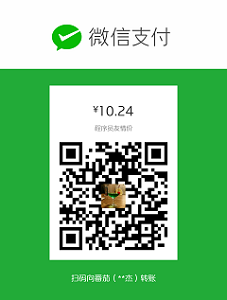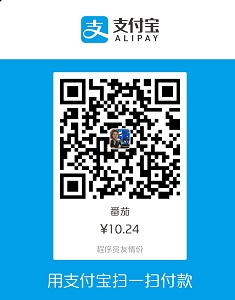按照这些说明获取Hyperledger Composer开发工具(主要用于创建业务网络)并站起来Hyperledger Fabric(主要用于在本地运行/部署您的业务网络)。请注意,您创建的业务网络也可以部署到其他环境(例如云平台)中的Hyperledger Fabric运行时。
在你开始之前
确保您已按照安装先决条件中的说明安装了必需的前提条件。
这些说明假定您尚未安装这些工具并在以前使用过。如果不是这种情况,那么在开始按照本指南进行操作之前,您可能需要检查以前的设置是否完全被破坏。
为了提供灵活性并支持最大数量的开发,测试和部署场景,Composer作为一组组件提供,您可以使用npmCLI 进行安装和控制。这些说明将告诉你如何安装所有东西,然后如何控制你的开发环境。
安装组件
第1步:安装CLI工具
Composer开发人员有几个有用的CLI工具。最重要的是composer-cli,它包含了所有必要的操作,所以我们将首先安装。接下来,我们也将拿起generator-hyperledger-composer,composer-rest-server并Yeoman加上generator-hyperledger-composer。最后3个不是开发环境的核心部分,但是如果您遵循教程或开发与您的业务网络交互的应用程序,它们将非常有用,因此我们现在将安装它们。
- 基本的CLI工具
npm install -g composer-cli
- 在您的机器上运行REST服务器以将您的业务网络公开为
RESTful API的实用程序:
npm install -g composer-rest-server
- 生成应用程序资产的有用工具:
npm install -g generator-hyperledger-composer
- Yeoman是一个产生应用程序的工具,它利用
generator-hyperledger-composer:
npm install -g yo
第2步:安装游乐场
如果您已经在线尝试了Composer,则会看到浏览器应用“Playground”。您也可以在您的开发机器上本地运行,为您提供用于查看和展示您的业务网络的用户界面。
- 用于简单编辑和测试的浏览器应用商业网络:
npm install -g composer-playground
第3步:设置您的IDE
虽然浏览器应用程序可用于处理业务网络代码,但大多数用户更喜欢使用IDE。我们最喜欢的是VSCode,因为Composer扩展可用。
从这个URL安装VSCode:
https ://code.visualstudio.com/download打开VSCode,进入扩展,然后Hyperledger Composer从市场中搜索并安装扩展。
步骤4:安装超级结构
此步骤为您提供本地Hyperledger Fabric运行时以将您的业务网络部署到。
- 在您选择的目录中(我们将假设
~/fabric-tools),获取.zip包含安装Hyperledger Fabric的工具的文件:
mkdir ~/fabric-tools && cd ~/fabric-tools
curl -O https://raw.githubusercontent.com/hyperledger/composer-tools/master/packages/fabric-dev-servers/fabric-dev-servers.zip
unzip fabric-dev-servers.zip
tar.gz如果您愿意,也可以使用A :只需使用上面的代码片段中的命令替换.zip文件fabric-dev-servers.tar.gz1并unzip使用该tar xvzf命令即可。
- 使用刚刚下载并解压缩的脚本下载本地
Hyperledger Fabric运行时:
cd ~/fabric-tools
./downloadFabric.sh
恭喜,您现在已经安装了典型开发环境所需的一切。请继续阅读,了解一些使用此环境开发和测试区块链业务网络的常见事宜。
控制你的开发环境
启动和停止Hyperledger结构
您可以使用一组脚本来控制运行时间,~/fabric-tools如果您遵循了建议的默认值,那么您将在其中找到这些脚本。
第一次启动一个新的运行时,你需要运行启动脚本,然后生成一个PeerAdmin卡:
cd ~/fabric-tools
./startFabric.sh
./createPeerAdminCard.sh
您可以使用启动和停止运行时~/fabric-tools/stopFabric.sh,然后再次启动它~/fabric-tools/startFabric.sh。
在开发阶段结束时,你运行~/fabric-tools/stopFabric.sh然后~/fabric-tools/teardownFabric.sh。请注意,如果您运行了拆卸脚本,那么下次启动运行时,就需要像第一次启动时那样创建一个新的PeerAdmin卡。
本地运行时间旨在频繁启动,停止和拆除,以供开发使用。如果您正在寻找具有更持久状态的运行时,则需要在开发环境之外运行一个运行时,并将业务网络部署到该环境。这方面的例子包括通过
Kubernetes或IBM Cloud等托管平台运行。
启动网络应用程序(“Playground”)
要启动Web应用程序,请运行:
composer-playground
它通常会自动打开您的浏览器,地址如下:http://localhost8080/login
您应该在Web应用程序的“我的商业网络”屏幕上看到PeerAdmin@hlfv1您使用该createPeerAdminCard脚本创建的卡片:如果您没有看到该卡片,则可能没有正确启动您的运行时间!
恭喜你,所有的组件都在运行,而且当你完成开发会话的时候,你也知道如何停下来把它们拆下来。
接下来是什么?
- 了解如何使用Playground教程中的Web应用程序UI
- 学习如何在开发者教程中使用CLI和VSCode工具
附录:销毁以前的设置
如果您之前使用过旧版本的Hyperledger Composer,现在正在设置新的安装,您可能需要终止并删除所有先前的Docker容器,您可以使用以下命令执行此操作:
docker kill $(docker ps -q)
docker rm $(docker ps -aq)
docker rmi $(docker images dev-* -q)